Apple TV txhawb ntau txoj hauv kev los tswj cov ntawv sau npe. Koj tuaj yeem teeb tsa cov ntawv kaw kom ua haujlwm ib txwm lossis ua kom muaj cov ntawv sau npe ntawm qhov ua yeeb yam los ntawm kev qhia. Koj tuaj yeem hloov kho cov qauv ntawm cov ntawv sau npe kom yooj yim nyeem.
Cov ntaub ntawv hauv kab lus no siv rau txhua tus qauv Apple TV, tshwj tsis yog raws li tau sau tseg.
Yuav ua li cas tig rau Apple TV sub titles rau tag nrho cov ntsiab lus
Cov kev pabcuam streaming feem ntau muaj nyob hauv Apple TV, suav nrog Netflix, Hulu, Amazon Prime, thiab Apple TV+, suav nrog kev txhawb nqa rau cov ntawv kaw lossis SDH (sub titles rau cov lag ntseg thiab tsis hnov lus). Txhawm rau qhib cov ntawv kaw rau txhua cov ntsiab lus uas txhawb nqa qhov no ntawm Apple TV:
-
Xaiv lub Settings icon ntawm Apple TV home screen siv Siri Chaw Taws Teeb lossis Apple TV Chaw Taws Teeb.

Image -
Xaiv Accessibility.

Image -
Xaiv Sub titles thiab Captioning.

Image -
Xaiv Kaw Cov Lus Nug thiab SDH txhawm rau hloov qhov tshwj xeeb On lossis Off rau txhua cov ntsiab lus uas txhawb lub feature.
Nias lub Menu khawm ntawm cov chaw taws teeb lossis xaiv lub Home rov qab mus rau lub vijtsam hauv tsev.

Image
Yuav ua li cas tig sub titles rau tam sim no qhia
Tej zaum koj yuav tsis xav tawm cov ntawv kaw lossis SDH txhua lub sijhawm. Koj tseem tuaj yeem tig Apple TV sub titles rau lossis tawm ntawm kev ua yeeb yam los ntawm kev qhia.
Ntawm Apple TV HD thiab Apple TV 4K, los so ntawm qhov kov ntawm Apple TV tej thaj chaw deb thaum saib ib qho kev pab cuam los qhib ib qho Info vaj huam sib luag. Nrog rau qhov Sub titles kev xaiv tseem ceeb, los so hauv qab thiab xaiv qhov kev xaiv tig sub titles On lossis Off Cov kev xaiv Cov npe yuav txawv raws li qhov kev pabcuam uas koj tab tom saib, tab sis feem ntau, koj pom Auto , On, thiab Off
Ntawm Apple TVs qub, nias thiab tuav lub Xaiv khawm ntawm cov chaw taws teeb li peb vib nas this los tso saib Sub title tab.
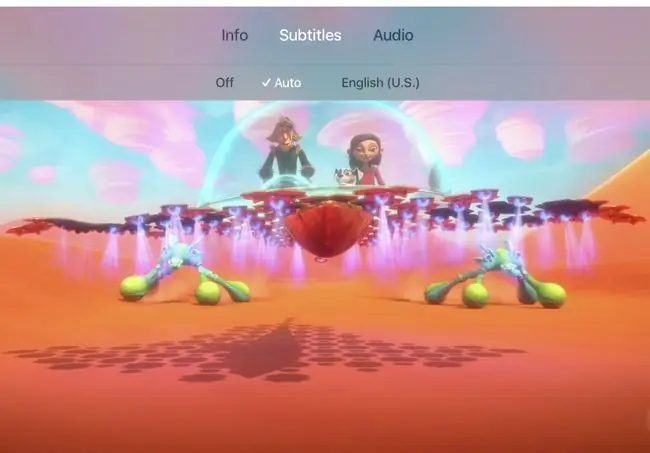
Yuav ua li cas hloov cov lus ntawm sub titles
Koj tuaj yeem hloov cov lus siv rau sub titles hauv Info vaj huam sib luag uas koj nkag tau los ntawm rub tawm ntawm qhov kov ntawm Siri Chaw Taws Teeb. Tej zaum koj yuav tau coj mus rhaub Audio ua ntej, lossis cov lus tam sim no yuav tso tawm, qhov twg, coj mus rhaub nws. Ua koj hom lus los ntawm cov npe ntawm cov kev xaiv.
Yuav Ua Li Cas Tswj Apple TV Sub titles Nrog Siri Chaw Taws Teeb
Ntawm Siri Chaw Taws Teeb, tuav Siri microphone tus yuam sij thiab hais Tig rau cov ntawv kaw lossis Tsiv kaw captions.
Yog tias koj tsis nco qee qhov kev sib tham, tuav tus yuam sij Siri ntawm lub chaw taws teeb thiab hais Nws hais li cas? lossis nws hais li cas?Thaum koj tso lub pob, Apple TV rov ua dua 15 vib nas this kawg ntawm cov yeeb yaj kiab nrog cov lus kaw tau qhib kom koj tuaj yeem hnov lossis nyeem nws dua.
Cov chaw taws teeb Siri tsuas yog siv tau nrog Apple TV HD (yav tas los hu ua Apple TV 4th tiam) thiab Apple TV 4K.
Koj tseem tuaj yeem nkag mus rau qhov kev xaiv kaw lus rau ib tus neeg cov kev pab cuam los ntawm triple-tapping qhov kov ntawm Siri chaw taws teeb. Teem lub triple-nias ua los ntawm kev mus rau lub tsev tshuaj ntsuam ntawm Apple TV thiab xaiv Settings > Accessibility > Accessibility Shortcut thiab xaiv Closed Captions rau qhov shortcut.
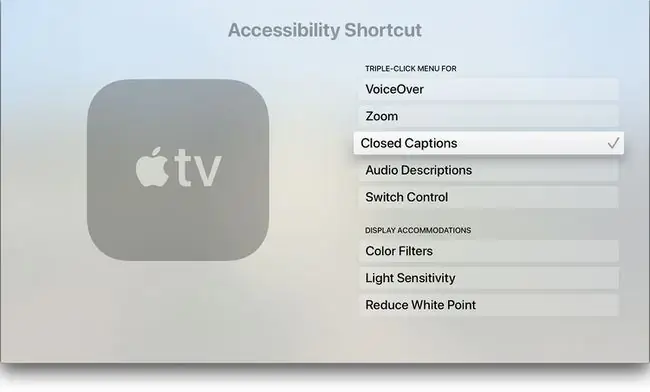
Yuav ua li cas kho cov ntawv sau thiab cov lus piav qhia
Nws tuaj yeem hloov pauv font, qhov loj me, thiab xim ntawm cov ntawv sau. Koj tuaj yeem teeb tsa xim tom qab rau cov ntawv nyeem thiab kho qhov opacity. Txhawm rau kho cov lus kaw:
-
Xaiv lub Settings icon ntawm Apple TV home screen.

Image -
Xaiv Accessibility.

Image -
Xaiv Sub titles thiab Captioning.

Image -
Xaiv Style.

Image -
Xaiv tus qauv uas twb muaj lawm los hloov lossis xaiv New Style.

Image -
Ua ib qho kev xaiv hauv txhua qeb uas koj xav hloov pauv tus qauv. Nplooj ntawv hloov kho Style suav nrog cov npe ntawm cov kev hloov pauv uas koj tuaj yeem ua thiab saib ua ntej uas qhia tias cov kev hloov pauv tshwm sim li cas. Cov kev xaiv muaj xws li:
- Description: Hloov lub npe ntawm style.
- Font: Hloov hom font.
- Size: Kho qhov loj ntawm cov ntawv nyeem.
- xim: Hloov cov xim ntawm cov ntawv.
- Background: Teeb xim tom qab ntawv. Xaiv cov xim tom qab uas sib txawv nrog cov xim font.
- Opacity: Teeb qhov opacity tom qab.
- Cov cuab yeej Advanced: Hloov cov ntawv nyeem opacity, ntug style, thiab qhov tseem ceeb.

Image






